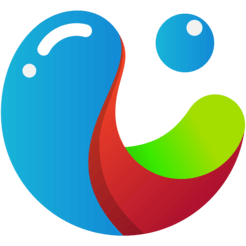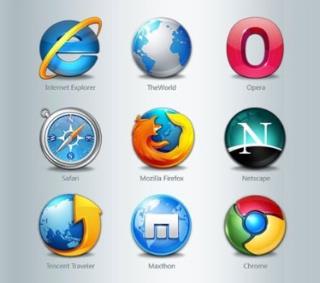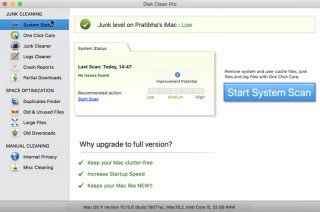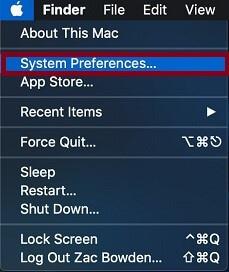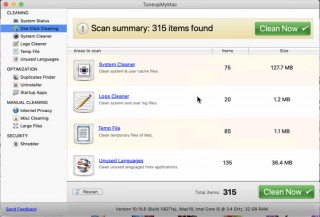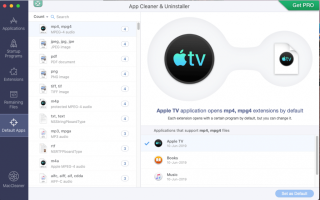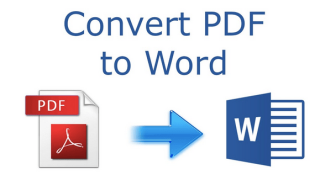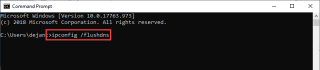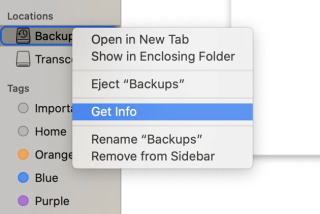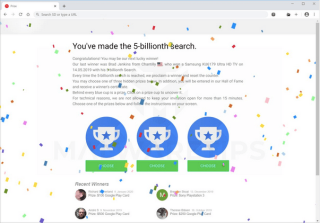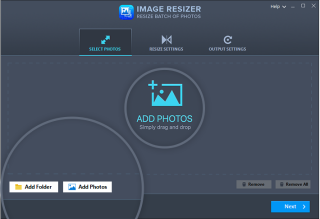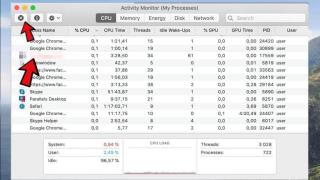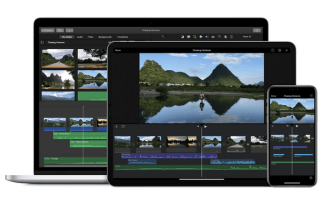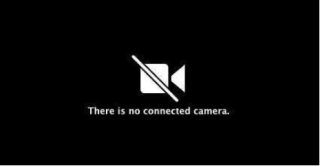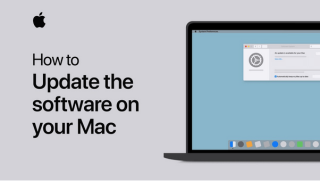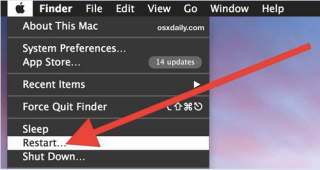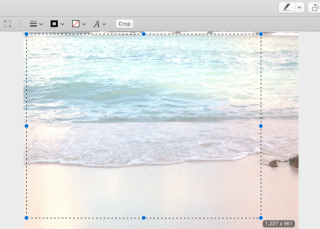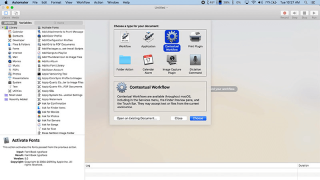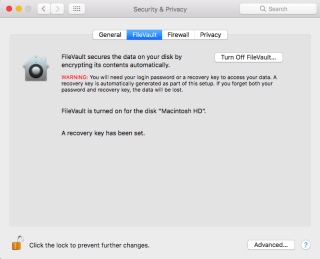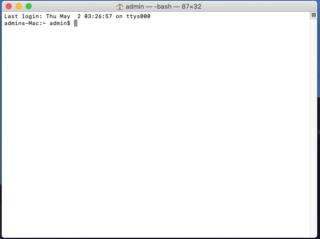Kako uporabljati Snapchat na Mac in Windows
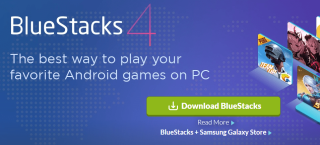
Snapchat nas je vedno učil, kako živeti v trenutku! Torej, če ste ljubitelj Snapchata, je tukaj hiter trik, ki pojasnjuje, kako uporabljati Snapchat v sistemu Windows in Mac, da povečate zabavni element uporabe te aplikacije na različnih platformah.